リンクに触れたときのヒントテキストを設定するには
ハイパーリンクの挿入
公開日時:2016/04/02 11:38:10
最終更新日時:2023/04/03 17:11:32
最終更新日時:2023/04/03 17:11:32
Word 2016では通常、リンクに触れるとリンク先のパスが表示されますが、そのパスの代わりにヒントテキストを表示することが可能です。これからリンクを張る場合は、[ハイパーリンクの挿入]ダイアログボックス、既存のリンクを編集するには[ハイパーリンクの編集]ダイアログボックスの[ヒント設定]ボタンをクリックして、ヒントテキストを設定します。
既存のリンクにヒントテキストを設定する
-
ヒントテキストを設定したいリンク部分を選択して、[挿入]タブの[ハイパーリンク]をクリックするか、Ctrlキーを押しながらKキーを押します。
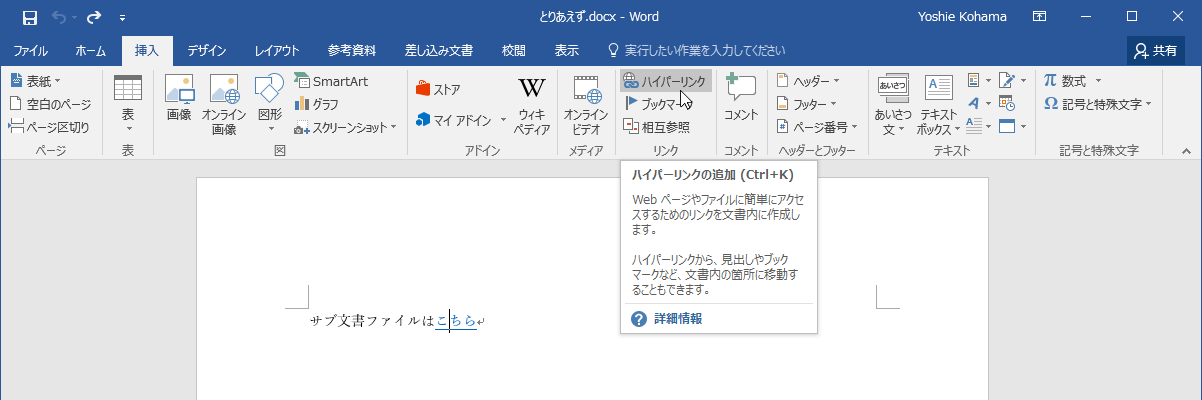
- [ハイパーリンクの編集]ダイアログボックスの[ヒント設定]ボタンをクリックします。
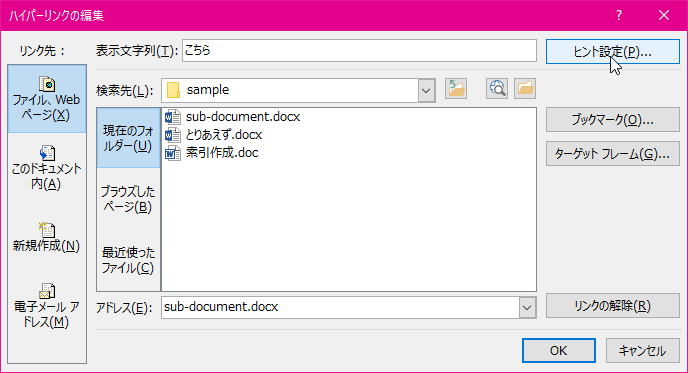
- ヒントテキストを入力して[OK]ボタンをクリックします。
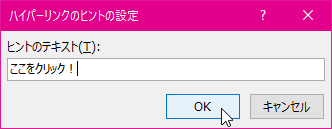
- [ハイパーリンクの編集]ダイアログボックスの[OK]ボタンをクリックします。
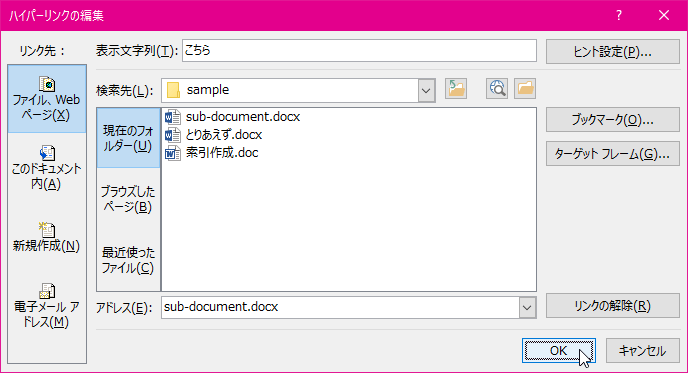
- リンクに触れると、ヒントテキストが表示されました。
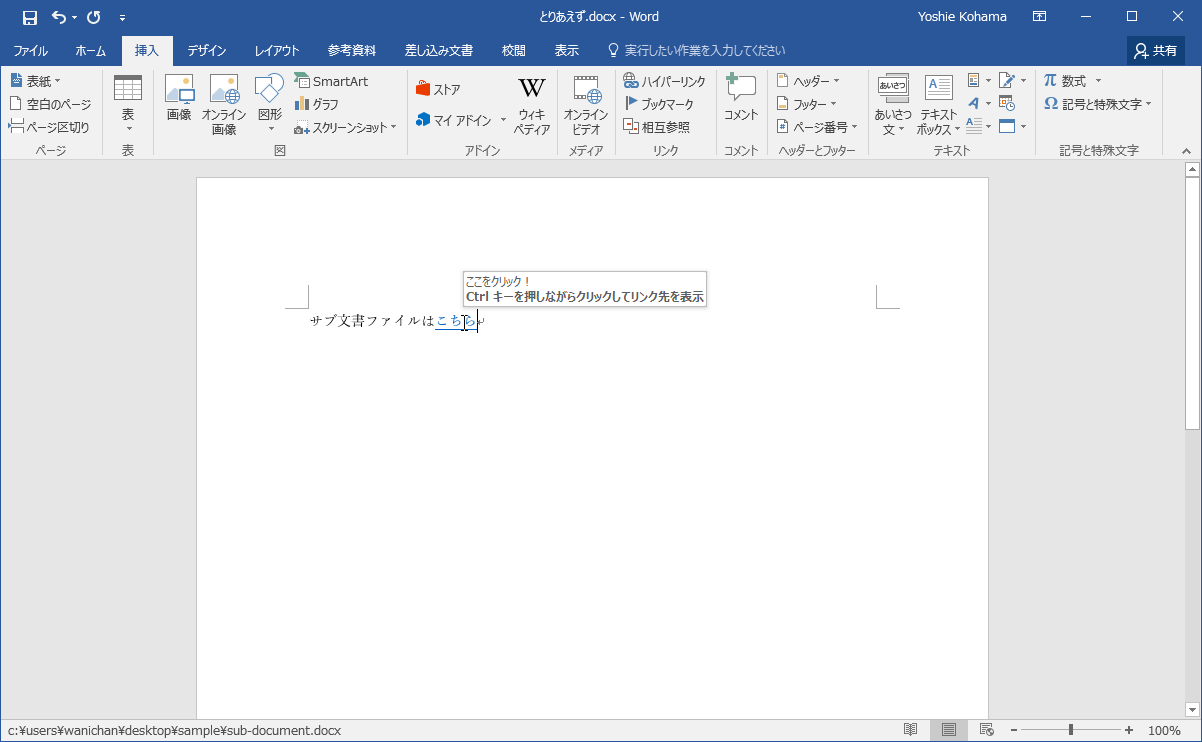
スポンサーリンク
INDEX
コメント
※技術的な質問はMicrosoftコミュニティで聞いてください!

